事情並不像我們父母四十年前那麼簡單。 我並不是說一切都變得更快樂,科技毀了我們這一代。 我也不否認,由於技術進步,我們擁有世界上最好的奢侈品和設施。 然而,我們的孩子上網不安全的事實永遠不會改變。 因此,父母要照顧好自己的孩子就更加困難了。 即使您正在使用 家庭連結 對於 iPhone,當您的孩子使用手機時,您將很難安心。
我的意思是,網路上存在著許多危險,例如掠奪者、誘騙者和網路霸凌者。 此外,您無法每天整天監視您的孩子。 因此,您必須使用 Family Link 等工具。 無論如何,這不是一站式解決方案,但總比沒有為您的孩子提供保護要好。
家庭連結適用於 iPhone 嗎?
是的,Family Link 可以在 iPhone 上使用。 但是,當您在 iOS 裝置上使用此家長監護工具時,功能清單非常有限。 無論您的孩子使用的是 iPad 還是 iPhone,您都將無法使用 Family Link 提供的家長監護功能。
現在,對於一些家長來說,他們認為 Family Link 不能做太多事情,這可能會破壞交易 家長監護權。 然而,問題不在於應用程序,而是 iPhone 的安全性。 如果您不使用 iPhone 的本機家長監護功能,則任何其他應用程式或工具都無法限制此裝置上的功能。




當您定位 iOS 裝置時,對目標裝置的遠端存取也會被阻止。 對於市場上的大多數追蹤工具來說,這種情況也將持續存在。 因此,不要責怪 Family Link 應用程序,並考慮使用 iPhone 的原生家長監護功能。
注意:即使您確實希望使用 Family Link 來追蹤您的孩子,也請為他們提供 Android 裝置而不是 iOS 裝置。 與 iPhone 相比,使用家長監護工具追蹤和控制 Android 裝置要容易得多。
監視器,不要窺探!對於iOS和Android,在 FlashGet Kids的幫助下,都很好。
如何在 iPhone 上使用 Family Link?
Family Link應用程式可直接從App Store免費下載。 如果您為孩子建立了 Google 帳戶,配對過程幾乎不需要幾分鐘。
接下來是為您的孩子和青少年使用 Family Link 應用程式的步驟。




- 開啟應用程式商店並下載 Family Link 應用程式。
- 下載此應用程式後,在此應用程式中註冊您的家長帳戶。
- 建立一個家庭群組。
- 確認家庭管理員的身份。
- 向您孩子的帳戶發送邀請。
- 管理 Family Link 群組。




即使您在向孩子的帳戶發送邀請時遇到問題,您也可以依靠家庭群組代碼從孩子的裝置加入。 重點是將所有孩子的帳戶納入同一個 Family Link 群組。 一旦您家庭中的每個人都加入了該群組,您就可以在應用程式中自由監控他們的活動。 但是,請記住,您將獲得的功能範圍有限。
Family Link 可以對使用 iOS 裝置的孩子進行哪些監督?
如果您的孩子使用 iOS 設備,您只能對其設備進行部分監督。 使用 iOS 裝置的兒童的家長監護功能非常有限。 所以,如果你想使用的話,不要期望太多 螢幕時間限制 或 Family Link 應用程式中的應用程式攔截器。
以下是 Family Link 對使用 iOS 裝置的兒童和青少年進行的監控。
- 部分 Google 應用程式和服務配置
- 部分 YouTube 配置和限制
- 谷歌搜尋報告
除此之外,您將無法存取任何高級功能。 即使我上面列出的功能也只有在您的孩子使用其 Family Link Google 帳戶登入時才可以使用。 如果他們擁有多個帳戶,他們可以輕鬆繞過或偽造使用報告。 因此,當您使用 Family Link 透過 iOS 裝置追蹤您的孩子時,您幾乎一無所知。
即使是最基本的家長監護工具也能很好地提供目標設備的即時位置。 遺憾的是,我無話可說來為 Family Link 辯護。 如果您的目標是 Android 設備,那麼這是一個不錯的應用程式。 然而,如果您已經為孩子購買了 iPhone 和 iPad,那麼您就沒有太多選擇了。 您可能需要花很多錢購買付費間諜工具才能追蹤孩子的線上冒險經歷。
| 特徵 | 適用於 iOS 裝置的 Family Link 監控 | 適用於 Android 裝置的 Family Link 監控 |
|---|---|---|
| 保護您孩子的 Google 帳戶 | ✅ | ✅ |
| 監控 Google Apps 活動 | ✅ | ✅ |
| 監控 YouTube 活動 | ✅ | ✅ |
| 螢幕時間限制 | ❌ | ✅ |
| 設備位置 | ❌ | ✅ |
| 應用程式活動 | ❌ | ✅ |
| 阻止應用程式和應用程式權限 | ❌ | ✅ |
| 網站限制 | ❌ | ✅ |
總而言之,當您的孩子使用 iOS 裝置時,您無法管理任何應用程式權限或設定螢幕時間限制。 因此,如果您想使用 Family Link,請考慮為他們提供 Android 裝置。
如何刪除 iPhone 版 Family Link?
大多數家長在使用 Family Link 家長監護一段時間後都會感到失望。 當您使用 Android 裝置追蹤孩子時,這是一個很好的應用程序,但它缺乏監視 iOS 裝置所需的功能。 出於這個原因,您經常會發現人們刪除 Family Link 應用程式並為孩子尋找更好的家長工具。
如果您也考慮刪除 iPhone 版家庭鏈接,遵循這些詳細資訊。
- 開啟網站上的 Family Link 入口網站。
- 在入口網站中選擇您的孩子並存取帳戶資訊。
- 選擇“刪除成員”。
- 4.確認您的密碼。
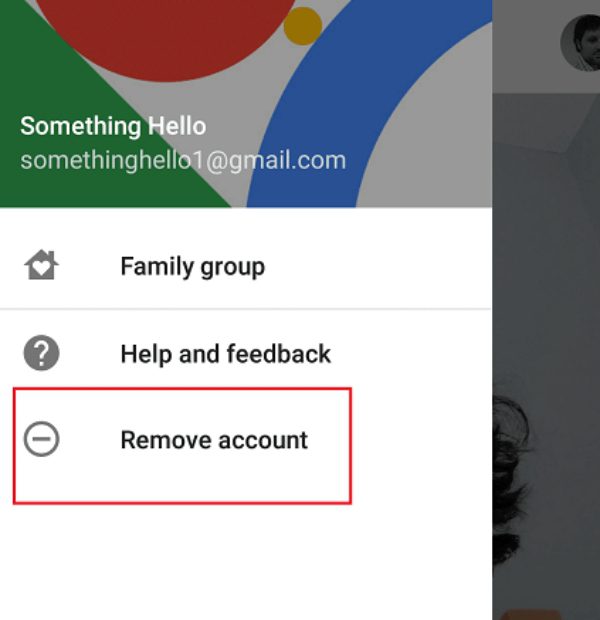
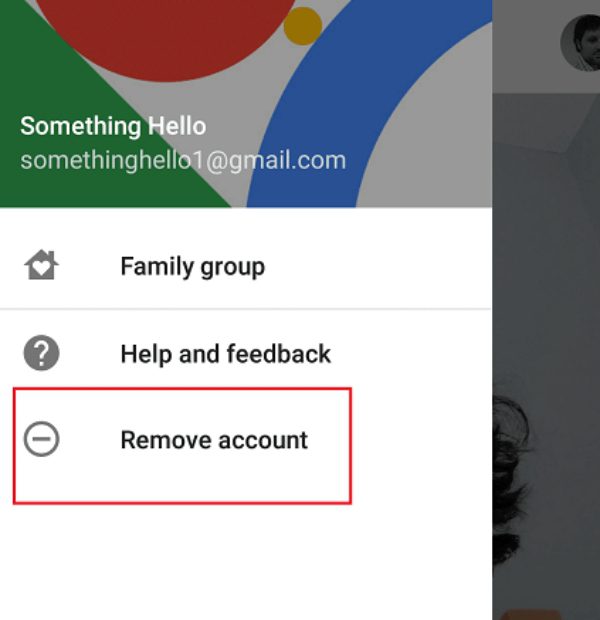
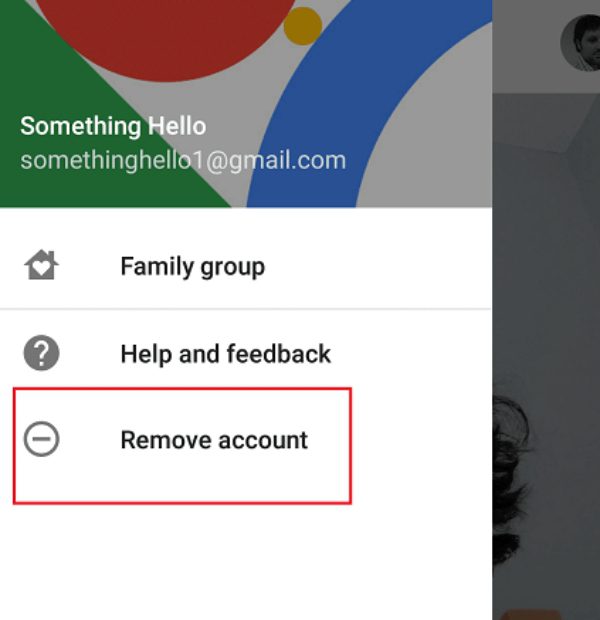
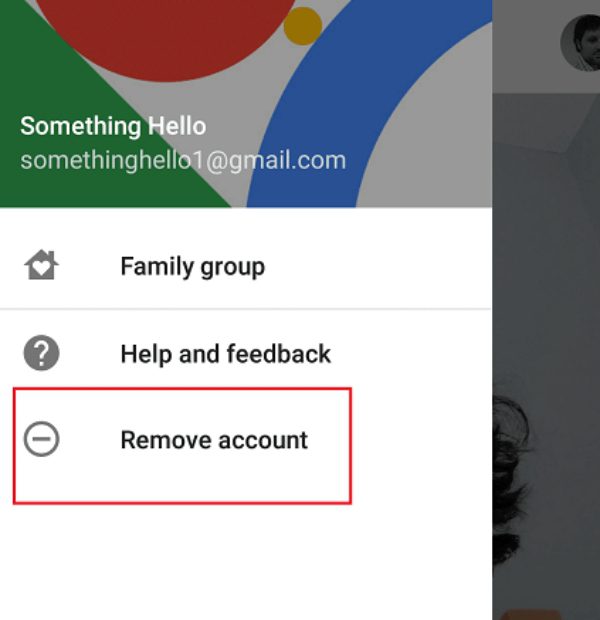
您也可以直接從家長帳戶中刪除孩子的裝置。 但是,該應用程式經常會出現故障,並且您將繼續在 Family Link 群組中看到孩子的裝置。 因此,我發現最好從目標裝置中刪除 iPhone 版 Family Link。
有些人還只是卸載 Family Link 應用程序,而懶得從群組中刪除他們的帳戶。 如果您有多個帳戶並且不希望父母知道您已刪除 Family Link,那麼您也應該這樣做。 切換到新的 Google 帳戶不會向 Family Link 群組發送任何提醒。
若要從 iOS 裝置中刪除 Family Link 應用程式,請依照下列步驟操作。
- 導航至 Family Link 應用程式圖示。
- 點擊並按住該圖示。
- 選擇“刪除”。
- 選擇“刪除應用程式”。
您將不再在應用程式庫中找到 Family Link。 您可以選擇此處列出的兩種方法中的任何一種來刪除 Family Link。
為什麼選擇 FlashGet Kids 而不是 Family Link?
FlashGet 兒童 就家長監護工具而言,這是一個更完整的解決方案。 它是最便宜的工具之一,具有先進的監控功能,例如環繞監控和通知警報。 安裝 FlashGet Kids 後,您就不必擔心孩子的行動使用情況。
| FlashGet 兒童 | 家庭連結 | |
|---|---|---|
| 螢幕時間限制 | ✅ | ✅ |
| 應用程式時間限制 | ✅ | ✅ |
| 即時位置追蹤 | ✅ | ✅ |
| 位置記錄 | ✅ | ❌ |
| 螢幕鏡像 | ✅ | ❌ |
| 單向音訊 | ✅ | ❌ |
| 活動報告 | ✅ | ❌ |
| 截圖 | ✅ | ❌ |
| 通知提醒 | ✅ | ❌ |
通過上表後,不需要專家就能找出 FlashGet Kids 和 Fmaily LInk 之間的差異。 我的意思是,您可以從 FlashGet Kids 中獲得更多資訊。 然而,這裡的一個缺點是您必須每月為 FlashGet Kids 應用程式支付 4.99 美元。 不過,考慮到孩子的安全,5塊錢根本不算什麼。
與其他家長監護工具或 間諜應用程式, FlashGet Kids 是最便宜的選擇。 此外,即使在基本訂閱方案中也可以輕鬆使用其高級功能。
以下是我在將 FlashGet Kids 與 Family Link 進行比較時陷入困境的一些堅實原因。
- 它提供廉價的訂閱計劃。
- 它具有數倍以上的功能和使用報告。
- 它與所有設備相容。
- 您的安裝時間不會超過五分鐘。
- 客戶支援反應非常靈敏。
- 您的孩子不可能繞過 FlashGet Kids。
我認為在嘗試了 FlashGet Kids 後,您無需考慮其他家長工具。 此外,三天免費試用將幫助您進一步堅定對此應用程式的決定。
最終判決
當您的孩子使用 Android 裝置時,Family Link 是一個不錯的追蹤工具。 但是,如果您的目標是在 iPhone 裝置上使用 Family Link,那麼它的功能幾乎毫無用處。 您的孩子很容易繞過此應用程序,並且您無法控制他們的行動使用情況。 因此,請考慮使用 FlashGet Kids 家長監護應用程式來確保您的孩子上網安全。
它提供了更好的功能、更簡單的設定指南以及家長監護應用程式的快速更新。 您將始終知道您的孩子要去哪裡、他們在與誰交談以及如何管理他們的線上活動。 此外,如果您在使用 FlashGet Kids 時遇到了障礙,客戶支援隨時準備為使用者提供協助。 因此,一旦完成安裝,您就會處於綠色狀態。
常見問題解答
如何透過 iPhone 控制孩子的 Android 裝置?
您可以使用 FlashGet Kids 從 iPhone 控制孩子的 Android 裝置。 兩台設備連接後,您可以進行設置 應用程式限制、螢幕時間限制等等。
為什麼 Family Link 對 iPhone 裝置的監管如此有限?
iPhone 上的隱私權政策和安全功能更加嚴格,不允許任何第三方應用程式幹擾。 因此,您無法在 iPhone 裝置上使用 Family Link 的全部功能。

